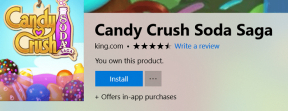Ištaisykite „Google Chrome“ būsenos netinkamo vaizdo maišos klaidą
Įvairios / / April 05, 2023
„Google Chrome“ labai paprasta naudoti, todėl galite gauti visą įmanomą informaciją. „Chrome“ gali greitai įkelti tinklalapius, atidaryti daugybę skirtukų ir programų, be to, ji taip pat užtikrina jūsų saugumą, nes įtaisyta apsauga nuo kenkėjiškų programų ir sukčiavimo. Neabejotina, kad „Google Chrome“ yra vienas geriausių pasirinkimų daugeliui vartotojų, ji naudojama kaip pagrindinė naršyklė darbui ir asmeniniam naudojimui. Tai patikima ir stabili naršyklė, tačiau kartais užstringate su tam tikromis klaidomis Google Chrome Status Invalid Image Hash yra viena iš atsirandančių klaidų. Šią klaidą taip pat galima pamatyti „Microsoft Edge“. Šiandieniniame vadove aptarsime, kaip išspręsti klaidos kodo status_invalid_image_hash problemą.
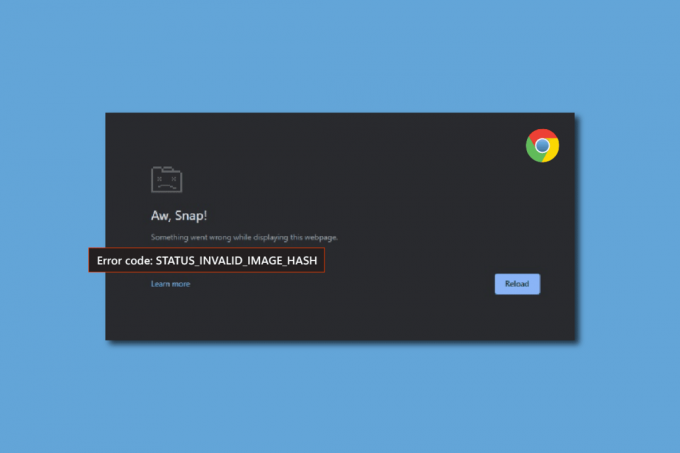
Turinys
- Kaip ištaisyti „Google Chrome“ būsenos netinkamo vaizdo maišos klaidą
- 1 būdas: pakeiskite „Chrome“ suderinamumo nustatymus
- 2 būdas: išvalykite talpyklą ir slapukus
- 3 būdas: išjunkite plėtinius
- 4 būdas: pridėkite komandą be smėlio dėžės
- 5 būdas: pridėkite registro raktą naudodami komandų eilutę
- 6 būdas: atnaujinkite kompiuterio politiką
- 7 būdas: iš naujo suaktyvinkite visas „Microsoft“ paslaugas
- 8 būdas: atnaujinkite tvarkykles
- 9 būdas: laikinai išjunkite antivirusinę programą (jei taikoma)
Kaip ištaisyti „Google Chrome“ būsenos netinkamo vaizdo maišos klaidą
Daugelis vartotojų pranešė apie šią problemą Google Chrome. Jie paminėjo, kad klaida atsiranda bandant atidaryti naują svetainę. Atrodo, kad tai labai erzina vartotojus, nes jie negali įkelti jokių tinklalapių per „Chrome“ naršyklę. Štai keli metodai, kuriuos galite naudoti norėdami ištaisyti šią klaidą:
1 būdas: pakeiskite „Chrome“ suderinamumo nustatymus
Pirmas dalykas, kurį galite padaryti norėdami ištaisyti klaidos kodą status_invalid_image_hash, galite pabandyti pakeisti „Chrome“ ir „Edge“ suderinamumo nustatymus ir patikrinti, ar tai išsprendžia problemą. Norėdami įjungti suderinamumo režimą, atlikite toliau nurodytus veiksmus.
1. Pasirinkite Savybės dešiniuoju pelės mygtuku spustelėdami Google Chrome darbalaukio piktograma.
2. Tada pasirinkite Suderinamumas skirtuką.

3. Suaktyvinkite parinktį Paleiskite šią programą suderinamumo režimu: pažymėdami langelį.
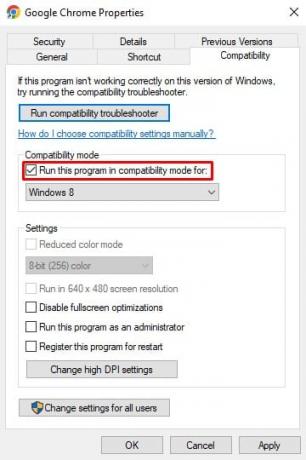
4. Jūs galite pasirinkti Windows 7, 8 arba 10 išskleidžiamajame meniu ir patvirtinkite savo pasirinkimą.
5. Dabar spustelėkite Taikyti ir tada Gerai.
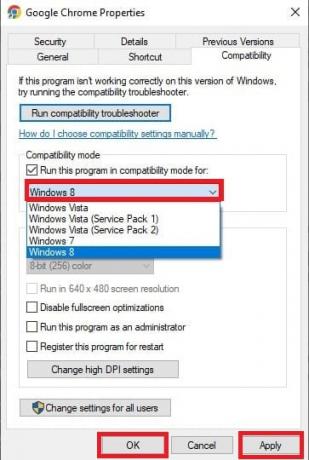
6. Tada uždarykite naršyklę ir vėl paleiskite „Google Chrome“.
2 būdas: išvalykite talpyklą ir slapukus
Visi laikinieji failai, saugomi jūsų naršyklėje kaip talpykla ir slapukai, gali sukelti klaidą „Google Chrome“ būsena netinkama vaizdo maiša. Tai gali būti problemos priežastis, išvalius talpyklą, ją reikia nedelsiant išspręsti. Atlikite toliau nurodytus veiksmus, kad išvalytumėte „Chrome“ talpyklą ir ištaisytumėte „Google Chrome“ būsenos netinkamo vaizdo maišos klaidą. Norėdami tai padaryti, perskaitykite mūsų vadovą Kaip išvalyti talpyklą ir slapukus.
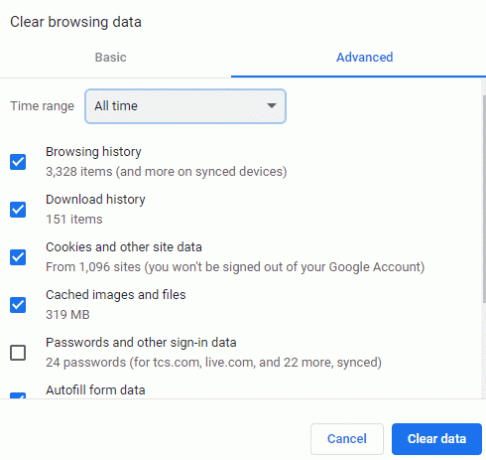
Taip pat skaitykite:Ištaisykite „Shockwave Flash“ gedimus naršyklėje „Chrome“.
3 būdas: išjunkite plėtinius
Klaida gali kilti dėl kai kurių naršyklės plėtinių. Galite išjungti kai kuriuos arba visus plėtinius, kad sužinotumėte, ar tai padeda išspręsti problemą. Galite eksperimentuoti, kad nustatytumėte, kuris plėtinys yra jūsų problemos šaltinis. Norėdami išjungti plėtinius, atlikite toliau nurodytus veiksmus.
1. Spustelėkite Daugiau piktograma įjungta Chrome naršyklė.
2. Pasirinkite Daugiau įrankių ir eik į Plėtiniai.

3. Tada Išjunk jungiklis visiems plėtiniai.

4. Uždarykite naršyklę ir paleisti iš naujo norėdami patikrinti, ar klaida vis dar išlieka.
4 būdas: pridėkite komandą be smėlio dėžės
Galite naudoti komandą no-sandbox, kad išjungtumėte „Chrome“ smėlio dėžę, nes tai gali būti priežastis, dėl kurios trukdo sklandžiai veikia naršyklė, atlikite toliau nurodytus veiksmus, kad ištaisytumėte netinkamos „Google Chrome“ būsenos vaizdo maišos klaidą.
1. Dešiniuoju pelės mygtuku spustelėkite „Chrome“ piktograma darbalaukyje ir pasirinkite Savybės.
2. Pasirinkite Trumpesnis kelias skirtuką.
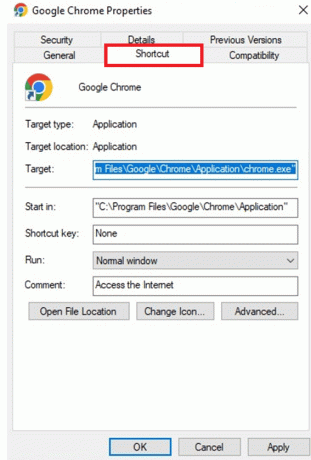
3. Eikite į kelio nuorodos pabaigą Tikslas langelį ir pridėkite – be smėlio dėžės.
Pastaba: Įsitikinkite, kad tarp komandos pirmojo brūkšnelio ir kelio dalies .exe yra tarpas.

4. Išsaugokite pakeitimus spustelėdami Gerai ir Taikyti ir uždarykite ypatybių langus.

5. Dabar jūs turite paleisti iš naujo naršyklę „Chrome“ ir pažiūrėkite, ar klaida vis dar egzistuoja.
Taip pat skaitykite:Pataisykite trūkstamas „Google Chrome“ dažnai lankomas svetaines
5 būdas: pridėkite registro raktą naudodami komandų eilutę
Nors raktą galima pridėti naudojant registro rengyklę, tai daug geriau ir lengviau komandų eilutėje, o ne registro rengyklėje. Tačiau įsitikinkite, kad „Google Chrome“ neveikia fone. Atlikite toliau nurodytus veiksmus, kad pridėtumėte registro raktą prie „Google Chrome“ ir ištaisytumėte netinkamą vykdomojo failo vaizdo saugos maišos klaidą:
1. Tipas Komandinė eilutė sistemoje Windows paieškos juosta.
2. Pasirinkite Vykdyti kaip administratorius variantas.

3. Įveskite šią komandą ir paspauskite Įeikite Raktas.
REG PRIDĖTI „HKLM\Software\Policies\Google\Chrome“ /v RendererCodeIntegrityEnabled /t REG_DWORD /d 0
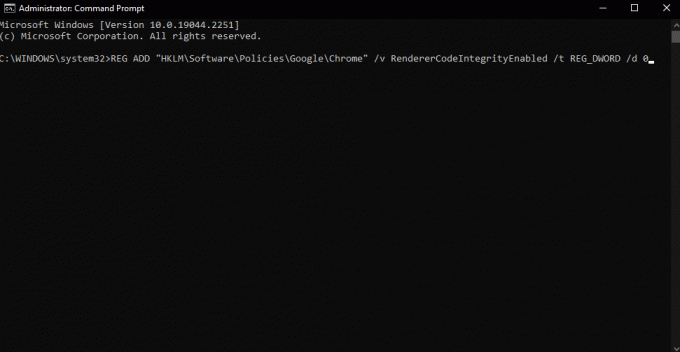
4. Kai procesas bus baigtas, uždarykite komandų eilutę, paleiskite „Google Chrome“ ir patvirtinkite, ar tai pašalina klaidą, ar ne.
6 būdas: atnaujinkite kompiuterio politiką
Gali būti, kad klaidos priežastis gali būti pasenusi kompiuterio politika. Norėdami atnaujinti, atlikite toliau nurodytus veiksmus, kad ištaisytumėte netinkamą vykdomojo failo vaizdo saugos maišos klaidą:
1. Paleisti Komandinė eilutė kaip administratorius.
2. Čia įveskite gupdate /force komandą ir paspauskite Įveskite raktą.
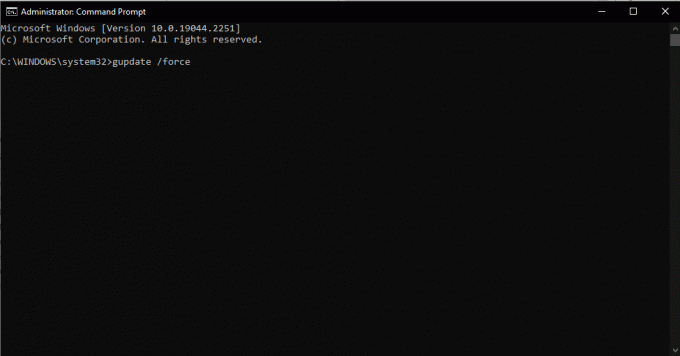
Tai atnaujins jūsų kompiuterio politiką. Tu gali perkrauti kompiuterį ir patikrinkite, ar klaida išspręsta, jei ne, pereikite prie kito metodo.
Taip pat skaitykite:Išspręskite „Chrome“ blokavimo atsisiuntimo problemą
7 būdas: iš naujo suaktyvinkite visas „Microsoft“ paslaugas
Jei aukščiau pateiktas metodas jums nepadėjo, galite išbandyti šį pataisymą, nes tai gali padėti įkelti tinklalapius „Google Chrome“. Atlikite veiksmus, kad ištaisytumėte klaidos kodo status_invalid_image_hash problemą.
1. Paspauskite „Windows“ klavišas, tipas Sistemos konfigūracija, tada spustelėkite Atviras.
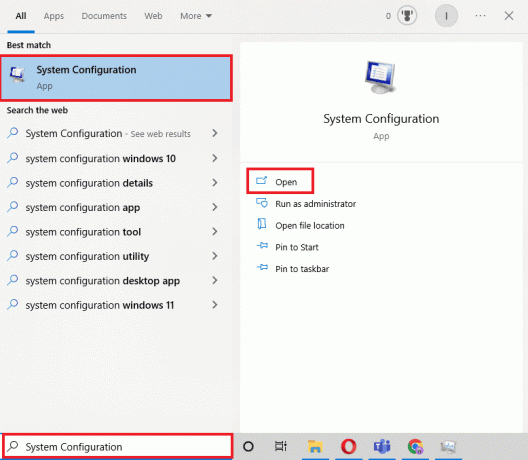
2. Naujai atidarytuose languose pasirinkite skirtuką Paslaugos ir pasirinkite Slėpti visas „Microsoft“ paslaugas žymimasis langelis.
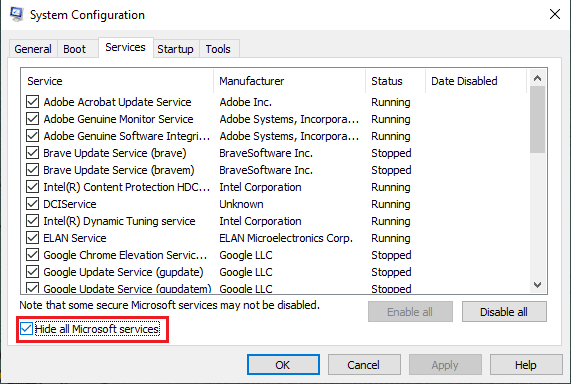
3. Norėdami išjungti visas „Microsoft“ paslaugas, pasirinkite Viską išjungti variantas dabar.
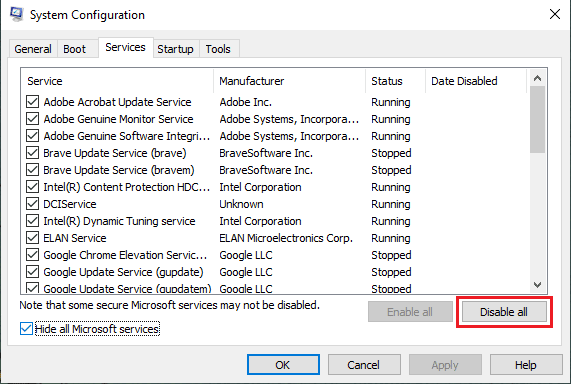
4. Spustelėkite Gerai ir Taikyti kai baigs.
5. Pagaliau, perkraukite kompiuterį.
Kai sistema paleidžiama iš naujo, turite atlikti tuos pačius veiksmus, nurodytus aukščiau ir Įgalinti viską paslaugos dar kartą.
8 būdas: atnaujinkite tvarkykles
Pasenusios tvarkyklės taip pat gali būti klaidos „Google Chrome“ būsenos netinkamos vaizdo maišos priežastis. Ypač jei tvarkyklės yra prijungtos prie konkrečios programos. Todėl turite įsitikinti, kad visuose įrenginiuose yra tinkamos tvarkyklės. Čia yra mūsų vadovas Kaip atnaujinti įrenginio tvarkyklę Windows 10.
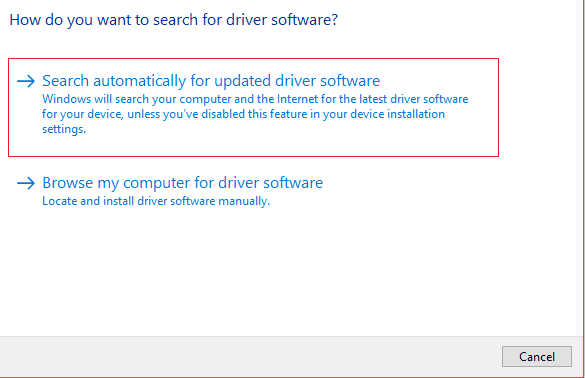
Taip pat skaitykite:Kaip atlikti „Chrome Openload“ pataisymą
9 būdas: laikinai išjunkite antivirusinę programą (jei taikoma)
Kai jūsų kompiuteryje yra antivirusinė programa, ji blokuoja tam tikras programas, o tai sukelia daug klaidų. Ir viena iš tokių klaidų yra „Google Chrome“ būsenos netinkamas vaizdo maišas. Esant tokioms situacijoms, turėtumėte įsitikinti, kad programos, kurią bandote paleisti, neužblokuoja jokios antivirusinės programos. Galite laikinai išjungti antivirusinę programinę įrangą. Čia yra mūsų vadovas Kaip laikinai išjungti antivirusinę programą „Windows 10“..

Dažnai užduodami klausimai (DUK)
Q1. Kas yra atvaizduotojo kodo vientisumas?
Ans. „Google“ prie „Chrome 78“ pridėjo atvaizdavimo kodo vientisumo funkciją, specialiai skirtą „Windows 10“, kad nepasirašytas kodas neperimtų „Chrome“ puslapio pateikimo operacijų. Apskritai tai buvo sukurta siekiant neleisti, kad dauguma virusų pakeistų „Chrome“ puslapių įkėlimą.
Q2. Kas sukelia „Chrome Aw Snap“ klaidą?
Ans. Įrenginyje gali pritrūkti atminties ir jis negali įkelti svetainės, kai paleis jūsų programas. Atlaisvinkite atminties: uždarykite kiekvieną skirtuką, išskyrus tą, kuriame rodomas klaidos pranešimas. Uždarykite visas kitas veikiančias programas ir pristabdykite failų ar programų atsisiuntimą.
Q3. Kokie yra skirtingi netinkamos vaizdo maišos pataisymo būdai?
Ans. Yra daug būdų, kaip ištaisyti šią klaidą, visi jie paminėti aukščiau. Galite perskaityti straipsnį, tikimės, kad šie pataisymai padės išspręsti „Google Chrome“ klaidos kodo status_invalid_image_hash problemą.
Rekomenduojamas:
- Kaip atsisiųsti „Spotify“ dainas be „Premium“.
- Pataisykite „Yahoo Mail“ nustojo rodyti vaizdus
- Ištaisykite „Google Chrome“ disko viso atsisiuntimo klaidą
- Ištaisykite klaidą „Google Chrome Server Sent No Data“.
Daugelis žmonių naudoja „Google Chrome“ naršyklę kaip pagrindinę naršyklę. Tai labai paprasta valdyti kiekvienam darbui ir asmeniniam naudojimui. Bet, kaip žinome, šiame pasaulyje nieko nėra tobulo. Tai taip pat taikoma „Google Chrome“ naršyklei. Kartais galite susidurti su tam tikromis klaidomis. Pabandėme pasidalinti kai kuriais paprasčiausiais ir patikimiausiais būdais, kuriais galite ištaisyti klaidą „Google Chrome“ būsena netinkama vaizdo maiša.

Elonas Dekeris
Elonas yra TechCult technologijų rašytojas. Jis rašo vadovus maždaug 6 metus ir yra apėmęs daugybę temų. Jam patinka aptarti temas, susijusias su „Windows“, „Android“, ir naujausias gudrybes bei patarimus.